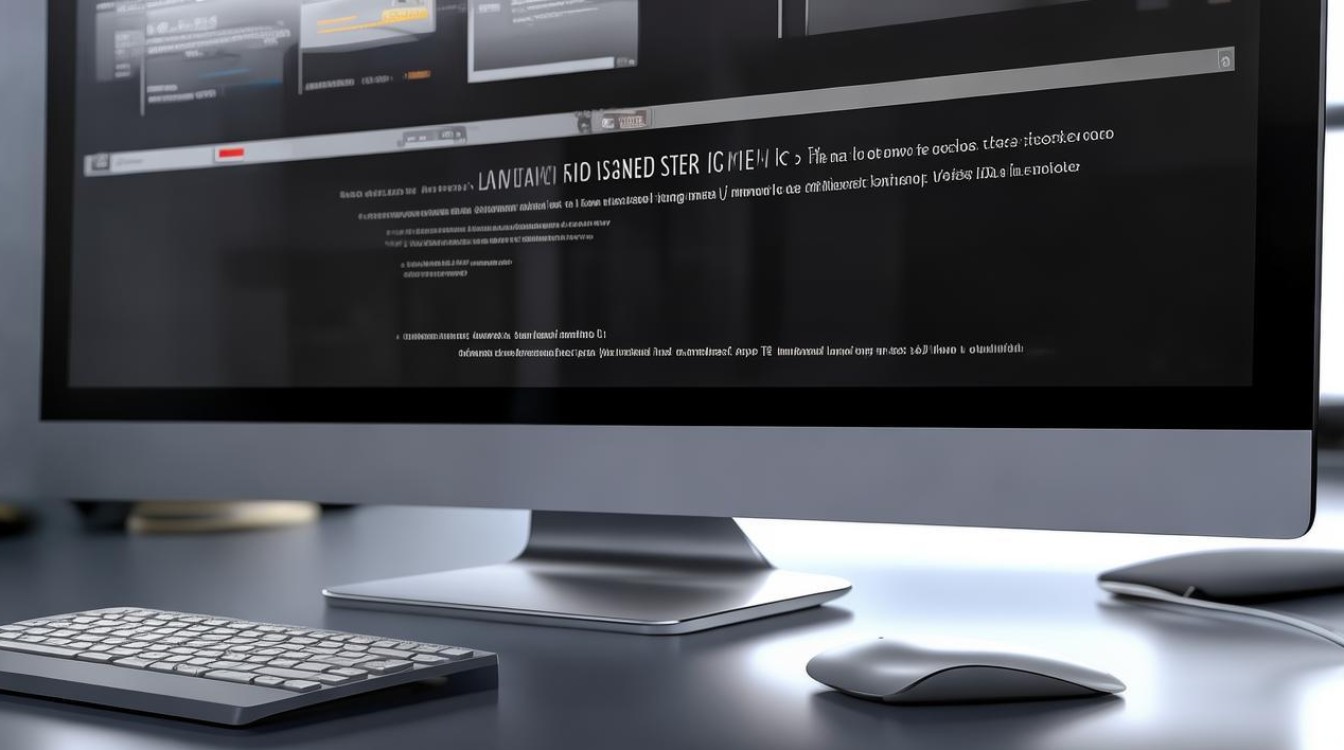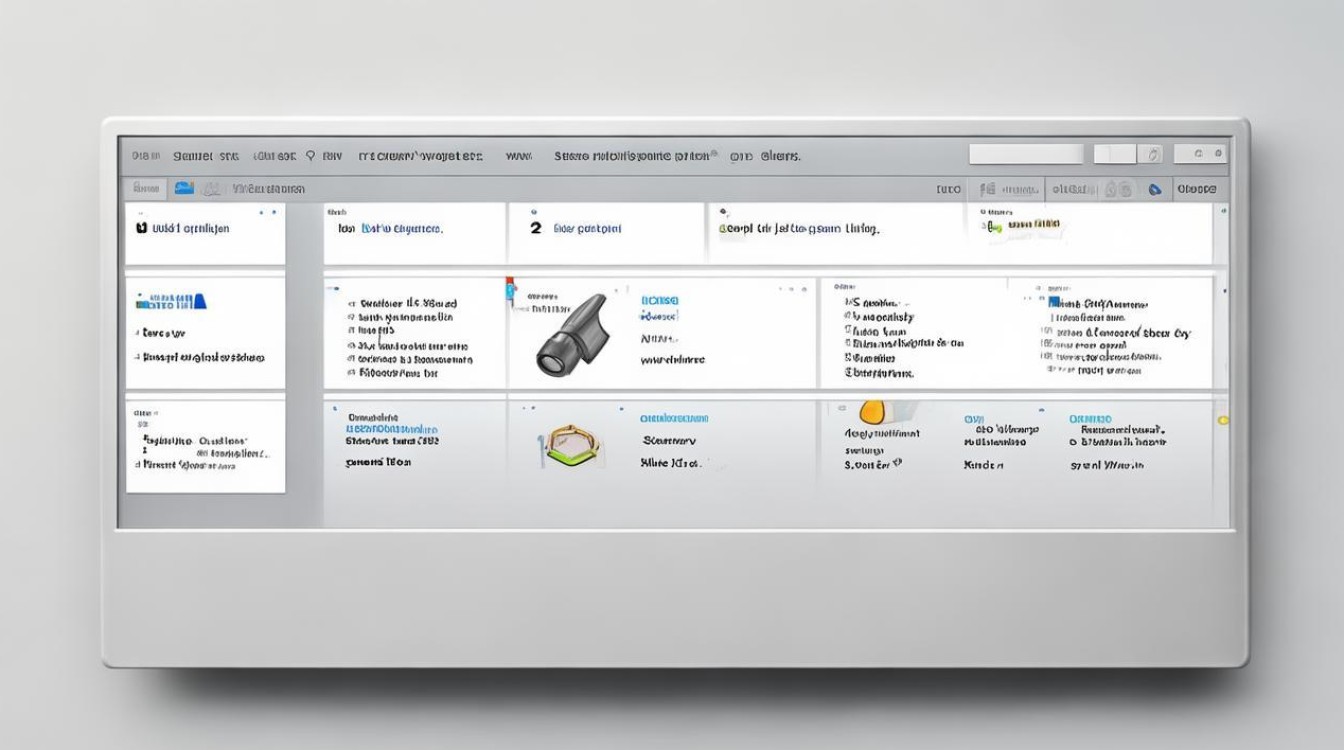移动u盘安装驱动
shiwaishuzidu 2025年4月30日 15:41:59 驱动 14
移动U盘安装驱动时需插入设备,访问官网下载兼容驱动,运行安装程序并按提示操作,完成后重启设备即可正常识别使用,注意选择对应系统版本,避免第三方来源。
为什么需要移动U盘安装驱动?
在计算机维护或系统重装过程中,驱动程序是确保硬件正常工作的核心组件,当计算机无法联网时,驱动安装可能变得困难,通过移动U盘安装驱动成为一种高效且可靠的解决方案,无论是备份现有驱动、传输特定版本驱动,还是应对系统崩溃后的恢复,U盘都能提供灵活的支持,本文将详细介绍从准备到完成驱动的U盘安装全流程,并提供实用技巧与注意事项。

准备工作:U盘与驱动文件的获取
在开始安装驱动之前,需完成以下准备工作:
-
选择适合的U盘
- 容量要求:根据驱动文件大小选择U盘(通常8GB以上足够)。
- 文件系统格式:建议格式化为FAT32或NTFS,兼容Windows和Linux系统。
- 安全性:确保U盘无病毒,避免驱动文件被感染。
-
获取驱动程序
| 来源 | 方法描述 | 适用场景 | |---------------|--------------------------------------------------------------------------|------------------------------| | 官方网站 | 从硬件制造商官网下载对应型号的驱动(如NVIDIA、Intel、主板厂商)。 | 需安装最新或稳定版本驱动时 | | 设备管理器 | 通过现有系统的设备管理器导出驱动(适用于备份)。 | 系统迁移或驱动恢复 | | 第三方工具 | 使用驱动备份软件(如DriverMax、DriverBackup)导出驱动至U盘。 | 快速批量备份多设备驱动 | -
驱动文件整理
- 按硬件分类:创建文件夹(如“显卡驱动”“声卡驱动”)存放不同驱动文件。
- 命名规范:标注驱动版本和适用系统(如“Realtek_Audio_Win11_v6.0.9235.1”)。
- 压缩与解压:若驱动为压缩包,需解压后再使用(部分安装程序需直接运行压缩包)。
安装驱动的具体步骤
根据不同的需求,可通过以下两种方式完成驱动安装:
方法1:手动安装驱动(适用于单个设备)
-
插入U盘并打开设备管理器
- 将U盘连接至目标计算机。
- 右键点击“此电脑” → “管理” → “设备管理器”。
-
定位未识别设备

- 在设备管理器中,带有黄色感叹号的设备表示驱动未安装。
- 右键点击该设备,选择“更新驱动程序”。
-
指定驱动路径
- 选择“浏览计算机以查找驱动程序” → “从以下位置选择驱动程序”。
- 导航至U盘中对应的驱动文件夹,点击“下一步”完成安装。
方法2:自动安装驱动(批量或复杂场景)
-
使用驱动安装工具
- 将驱动工具(如Snappy Driver Installer、DriverPack Solution)保存至U盘。
- 在目标计算机上运行工具,并选择从U盘加载驱动数据库。
-
批量安装驱动
工具会自动扫描硬件并匹配U盘中的驱动文件,勾选需安装的设备后一键完成。
-
离线模式注意事项
部分工具需提前下载离线驱动包(通常数GB大小),需确保U盘有足够空间。
常见问题与优化建议
-
驱动不兼容的解决方法

- 检查系统版本(32位/64位)与驱动是否匹配。
- 回退旧版本:在设备管理器中右键设备 → “属性” → “驱动程序” → “回退驱动程序”。
-
提高安装效率的技巧
- 使用批处理脚本:编写脚本自动运行多个驱动的安装程序。
- 驱动签名验证:若系统提示“未经签名的驱动”,需在启动时按
F8禁用签名强制(仅限临时使用)。
-
驱动备份的最佳实践
- 定期更新U盘中的驱动文件(尤其是主板和显卡驱动)。
- 使用哈希校验(如MD5)确保文件完整性。
相关工具与资源推荐
| 工具名称 | 功能描述 | 适用场景 |
|---|---|---|
| DriverStore Explorer | 清理冗余驱动,释放存储空间 | 系统优化 |
| Double Driver | 快速备份与恢复驱动程序 | 系统重装前的准备 |
| Windows Update Catalog | 下载微软认证的驱动(需配合U盘离线安装) | 企业环境或网络受限场景 |
FAQs(常见问题解答)
Q1:安装驱动后系统蓝屏或崩溃,如何解决?
A1:
- 重启计算机并进入安全模式(开机时按
F8或Shift + 重启)。 - 在设备管理器中卸载问题驱动,并重新安装稳定版本。
- 若仍无法解决,可使用系统还原点恢复到之前的正常状态。
Q2:如何确认驱动已成功安装?
A2:
- 在设备管理器中检查设备状态(感叹号消失表示正常)。
- 运行硬件功能测试(如播放音频、调整屏幕分辨率)。
- 使用命令行工具(如
driverquery)查看驱动版本与加载状态。